באפשרותך לאחסן טקסט עשיר המעוצב במסד נתונים של Access באמצעות שדה טקסט ארוך (הנקרא גם תזכיר) והגדרת המאפיין TextFormat של השדה ל- RichText. לדוגמה, באפשרותך להדגיש או להוסיף קו תחתון לטקסט, להחיל גופנים שונים על מילים או תווים בודדים ולשנות צבעי טקסט. באפשרותך להחיל עיצוב על תוכן השדה כולו או על חלקו כאשר השדה מוצג בגליון נתונים ועל-ידי עריכת השדה באמצעות פקד מאוגד בטופס או בדוח.
במאמר זה
מהו טקסט עשיר?
טקסט עשיר הוא טקסט המעוצב עם אפשרויות עיצוב נפוצות, כגון מודגש ונטוי, שאינו זמין עם טקסט רגיל. באפשרותך לעצב את הנתונים באמצעות כלי עיצוב נפוצים, כגון רצועת הכלים וסרגל הכלים המצומצם. מאחורי הקלעים, Access מחיל קוד עיצוב של שפת סימון היפר-טקסט (HTML) על הנתונים שלך. Access משתמש ב- HTML מאחר שהוא מספק מידה גדולה יותר של תאימות לשדות טקסט עשיר המאוחסנים ברשימות SharePoint.
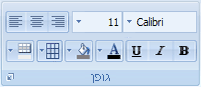
Access מאחסן טקסט עשיר באמצעות סוג הנתונים 'טקסט ארוך', שהוא סוג הנתונים היחיד הכולל תמיכה מוכללת עבור טקסט עשיר. כדי ליצור שדה לאחסון טקסט עשיר, עליך ליצור שדה טקסט ארוך ולאחר מכן להגדיר את המאפיין TextFormat של שדה זה ל - RichText. שני הערכים האפשריים הם:
-
טקסט עשיר הופך טקסט עשיר לזמין, והוא מאוחסן מפורש כסימון HTML עשיר.
-
טקסט רגיל הופך טקסט רגיל לזמין ומפורש כטקסט רגיל.
עליך להגדיר את המאפיין TextFormat עבור השדה 'טקסט ארוך' בטבלה בתצוגת גליון נתונים ובתתצוגת עיצוב. לאחר אחסון טקסט עשיר בשדה טקסט ארוך, באפשרותך להציג אותו בטופס או בדוח באמצעות פקד תיבת טקסט. לפקד תיבת הטקסט יש מאפיין TextFormat המקבל בירושה את הערך ההתחלתי שלו מהמאפיין TextFormat של השדה 'טקסט ארוך'. עם זאת, באפשרותך לשנות את המאפיין TextFormat בפקד תיבת הטקסט.
הטבלה הבאה מציגה אפשרויות נתמכות לעיצוב טקסט עשיר:
|
סמל |
אפשרות |
תיאור |
|
|
שם גופן |
בחירת גופן אחר. |
|
|
גודל גופן |
בחירת גודל גופן. |
|
|
מודגש |
הפיכת הטקסט שנבחר למודגש. אם הטקסט כבר מודגש, הסרת הגופן המודגש. |
|
|
נטוי |
הפיכת הטקסט שנבחר לנטוי. אם הטקסט כבר נטוי, הסרת ההטיה. |
|
|
קו תחתון |
הוספת קו תחתון לטקסט. אם הטקסט כבר מופיע בקו תחתון, הסרת קו תחתון. |
|
|
יישור לשמאל |
יישור הטקסט לשוליים השמאליים. |
|
|
מרכז |
מרכוך הטקסט בתוך השוליים. |
|
|
יישור לימין |
יישור הטקסט לשוליים הימניים. |
|
|
מספור |
מתחיל מספור פיסקאות. המספר מופיע לפני כל פיסקה. |
|
|
תבליטים |
מתחיל למקם תבליט לפני כל פיסקה. |
|
|
צבע גופן |
בחירת צבע קדמה של גופן. |
|
|
צבע סימון טקסט |
גורם לטקסט להיראות כאילו הוא סומן באמצעות עט סימון. |
|
|
הקטנת כניסה |
הקטנת הכניסה של הפיסקה. |
|
|
הגדלת כניסה |
הגדלת הכניסה של הפיסקה. |
|
|
משמאל לימין |
מילוי פקד משמאל לימין. |
|
|
מימין לשמאל |
מילוי פקד מימין לשמאל. |
Create שדה טקסט עשיר
באפשרותך ליצור שדה טקסט עשיר בתצוגת גליון נתונים של טבלה אובתצוגת עיצוב.
בתצוגת גליון נתונים
-
פתח את הטבלה בתצוגת גליון נתונים.
-
בחר לחץ כדי להוסיף ולאחר מכן בחר טקסט ארוך מהרשימה.
-
לחץ פעמיים על כותרת השדה והזן שם בעל משמעות עבור השדה החדש.
-
שמור את השינויים שערכת.
בתצוגת עיצוב
-
פתח את הטבלה בתצוגת עיצוב.
-
ברשת העיצוב של הטבלה, אתר את השורה הריקה הראשונה. לאחר מכן, בעמודה שם שדה, הקלד שם שדה.
-
בעמודה סוג נתונים , בחר טקסט ארוך.
-
תחת מאפייני שדה, לחץ על הכרטיסיה כללי.
-
לחץ בתוך התיבה תבנית טקסט ובחר טקסט עשיר.
-
שמור את השינויים שערכת.
שינוי שדה לטקסט עשיר
-
פתח את הטבלה המכילה את השדה בתצוגת עיצוב.
-
ברשת העיצוב של הטבלה, לחץ על השדה טקסט ארוך שברצונך לשנות לטקסט עשיר.
-
תחת מאפייני שדה, לחץ על הכרטיסיה כללי.
-
לחץ על התיבה תבנית טקסט ובחר טקסט עשיר.
-
שמור את השינויים שערכת.
שינוי שדה טקסט עשיר לטקסט רגיל
חשוב בעת שינוי שדה מטקסט עשיר לטקסט רגיל, Access יציג לך אזהרה שלפיה כל העיצוב יוסר. לאחר החלת השינוי על טקסט רגיל והטבלה נשמרה, לא תוכל לבטל את השינוי.
-
פתח את הטבלה המכילה את השדה בתצוגת עיצוב.
-
ברשת העיצוב של הטבלה, לחץ על השדה טקסט ארוך שברצונך לשנות לטקסט עשיר.
-
תחת מאפייני שדה, לחץ על הכרטיסיה כללי.
-
לחץ בתיבה עיצוב טקסט ובחר טקסט רגיל.
-
שמור את השינויים שערכת.
נקה את המאפיין צרף בלבד
כדי להפוך עיצוב טקסט עשיר לזמין עבור שדה, ודא שהמאפיין צרף בלבד עבור השדה אינו זמין. אחרת, Access מסתיר את הטקסט בשדה בכל פעם שאתה ממקם את הסמן בשדה זה, או בכל פקד טופס או דוח המאוגד לשדה זה.
כדי להפוך את המאפיין צרף בלבד ללא זמין
-
פתח את הטבלה בתצוגת עיצוב.
-
בחר את השדה טקסט ארוך שברצונך לשנות, וב בחלק התחתון של מעצב הטבלאות, בכרטיסיה כללי, גלול מטה אל המאפיין צרף בלבד.
-
לחץ על השדה לצד המאפיין ובחר לא מהרשימה.
-
שמור את השינויים שערכת.
הפיכת עיצוב טקסט עשיר לזמין עבור פקדי טופס ודוח
אם אתה משתמש בפקודות שבכרטיסיה Create כדי ליצור טופס או דוח, והפעלת עריכת טקסט עשיר עבור השדה טקסט ארוך המשמשת כטקסט בסיסי, פקד תיבת הטקסט המתקבל מקבל בירושה את הגדרת המאפיין תבנית טקסט עבור השדה טקסט ארוך. אם יש לך נתונים בשדה 'טקסט ארוך' של הטבלה, נתונים אלה יופיעו בפקד הטקסט בטופס או בדוח. עם זאת, Access אינו מאפשר עריכת טקסט עשיר כאשר אתה מוסיף באופן ידני פקד לטופס או לדוח, גם אם תאגד לאחר מכן פקד זה לשדה טקסט ארוך בעיצוב טקסט עשיר.
-
פתח את הטופס בתצוגת עיצוב.
-
בכרטיסיה עיצוב, בקבוצה פקדים, לחץ על תיבת טקסט.
-
באזור ריק של הטופס, לחץ וגרור את העכבר כדי לצייר את הפקד.
-
לחץ על אזור הטקסט של הפקד החדש, לחץ באמצעות לחצן העכבר הימני על אזור הטקסט של הפקד (לא על התווית) ולאחר מכן לחץ על מאפיינים.
-
בגליון המאפיינים של הפקד החדש, לחץ על הכרטיסיה הכל.
-
לחץ על תיבת המאפיין מקור פקד ובחר את השדה טקסט ארוך מהרשימה.
כברירת מחדל, הרשימה מציגה את השדות בטבלה המאוגדים לטופס שלך. אם השדה 'טקסט ארוך' נמצא בטבלה אחרת, השתמש בתחביר ביטוי זה כדי לאגד את הפקד: =[table name]![שם שדה]. השתמש בסוגריים המרובעים ובנקודת הקריאה בדיוק כפי שמוצג. הקלד את שם הטבלה בחלק הראשון של הביטוי ואת השם של השדה 'טקסט ארוך' בחלק השני. לדוגמה, אם יש לך טבלה בשם 'הערות' עם שדה 'טקסט ארוך' בשם Compliments, עליך להזין מחרוזת זו בתיבת המאפיין מקור פקד: =[Notes]![Compliments]
-
בגליון המאפיינים, כאשר הכרטיסיה הכל עדיין מסומנת, אתר ובחר את תיבת המאפיין תבנית טקסט ולאחר מכן בחר טקסט עשיר מהרשימה.
-
שמור את השינויים שערכת.


























